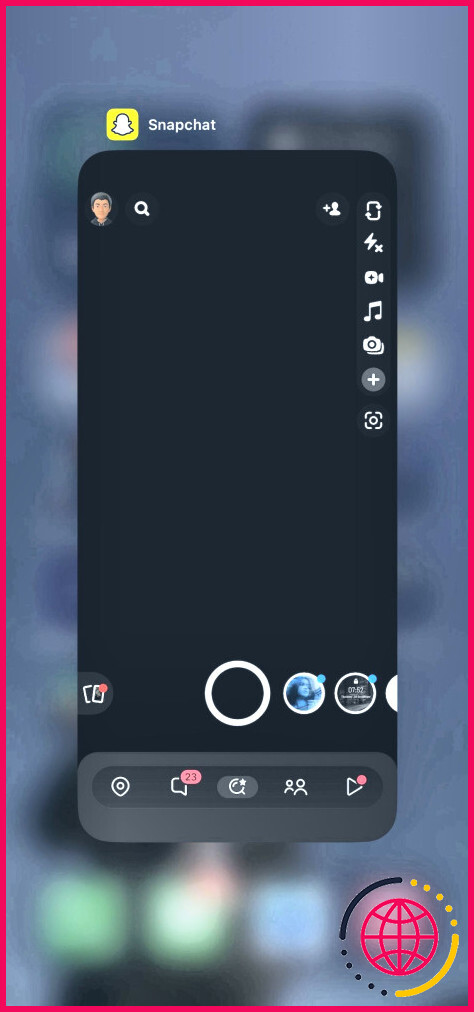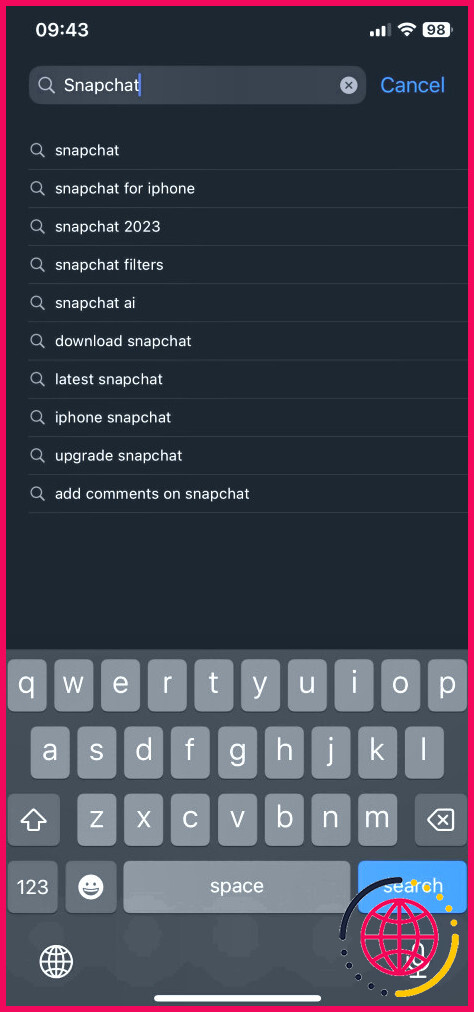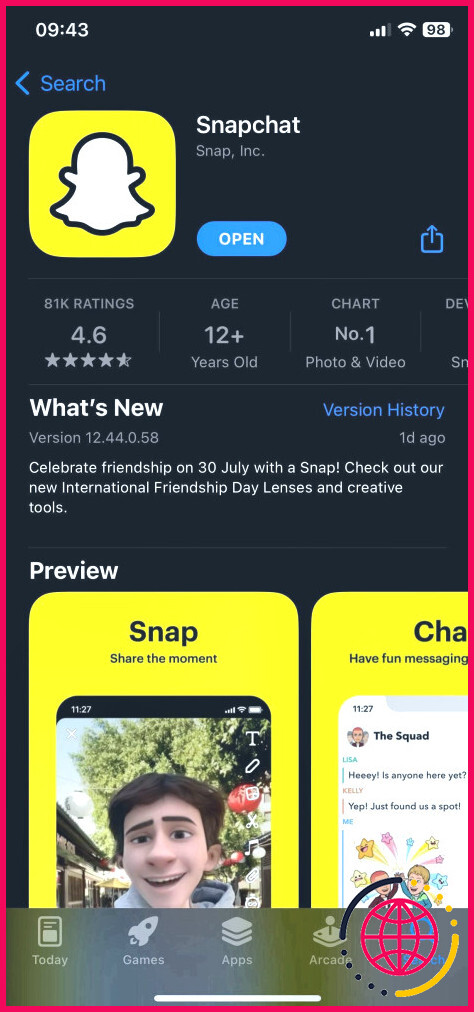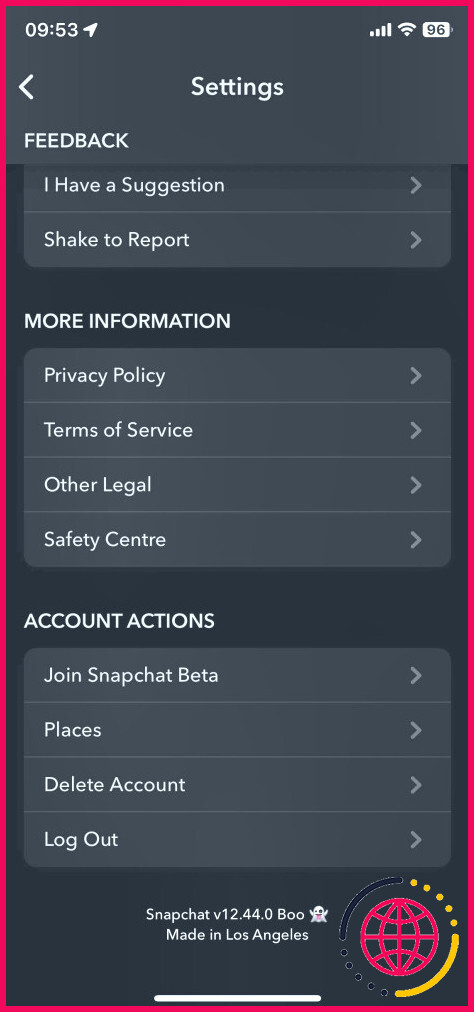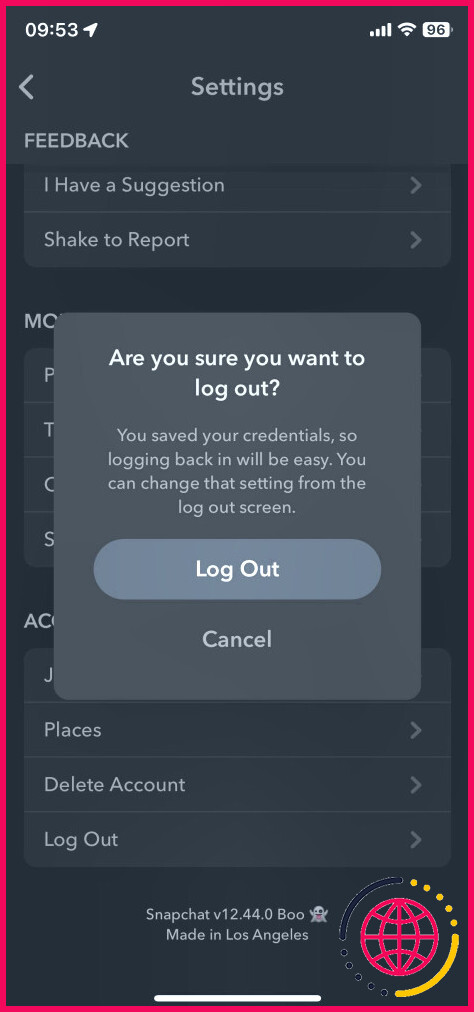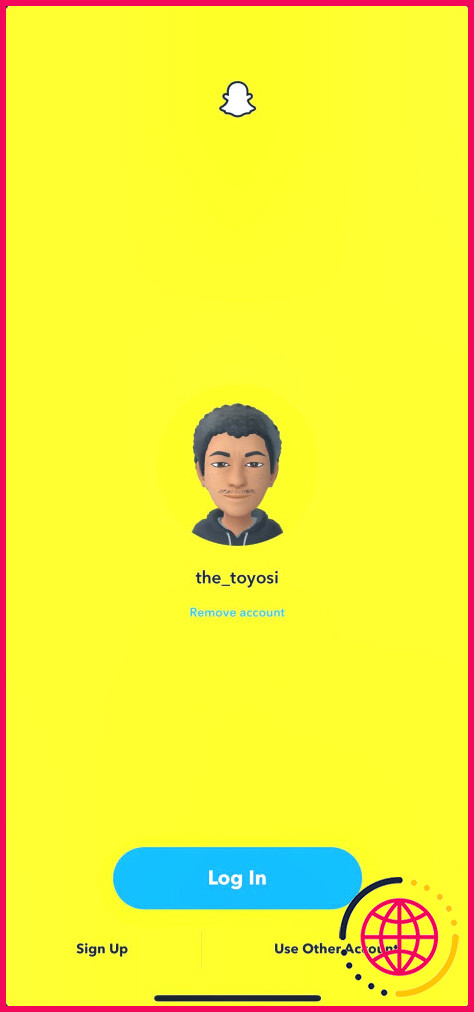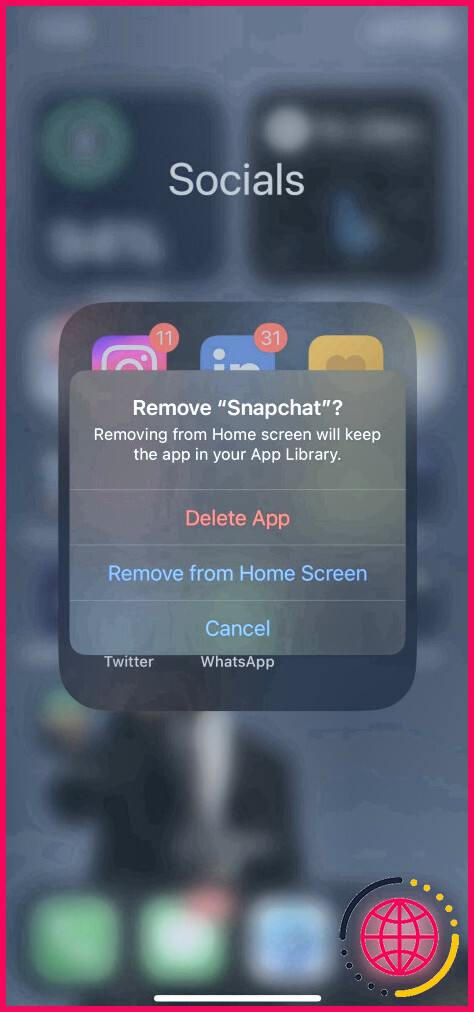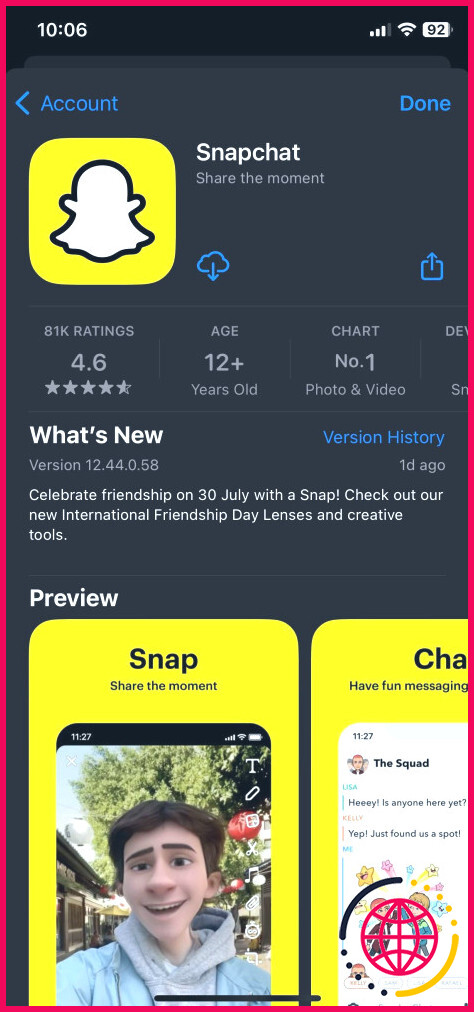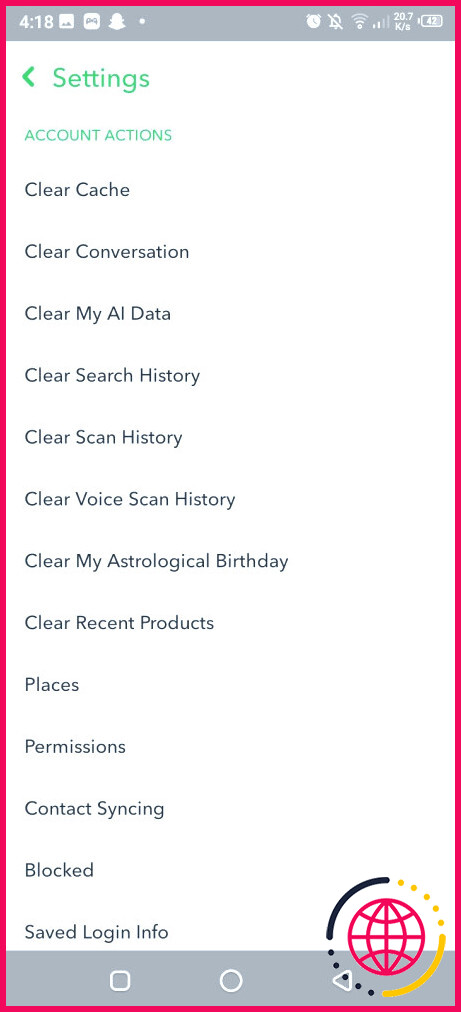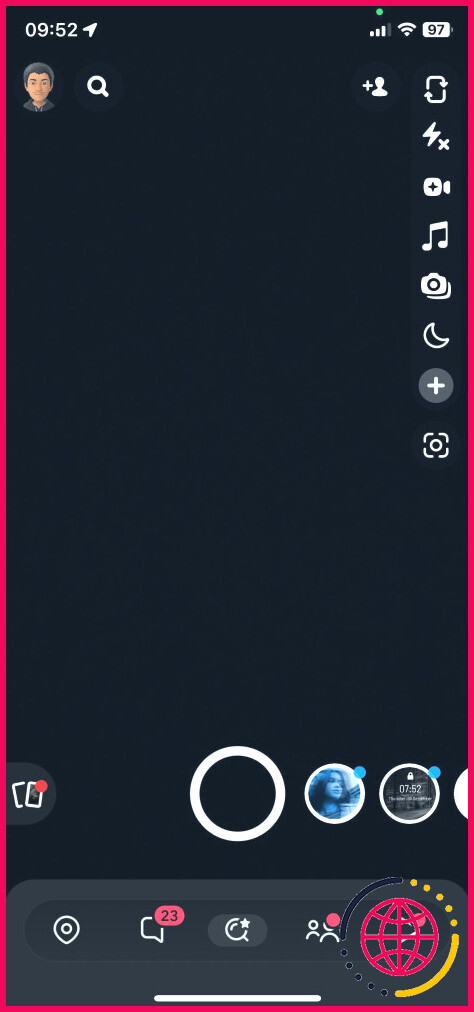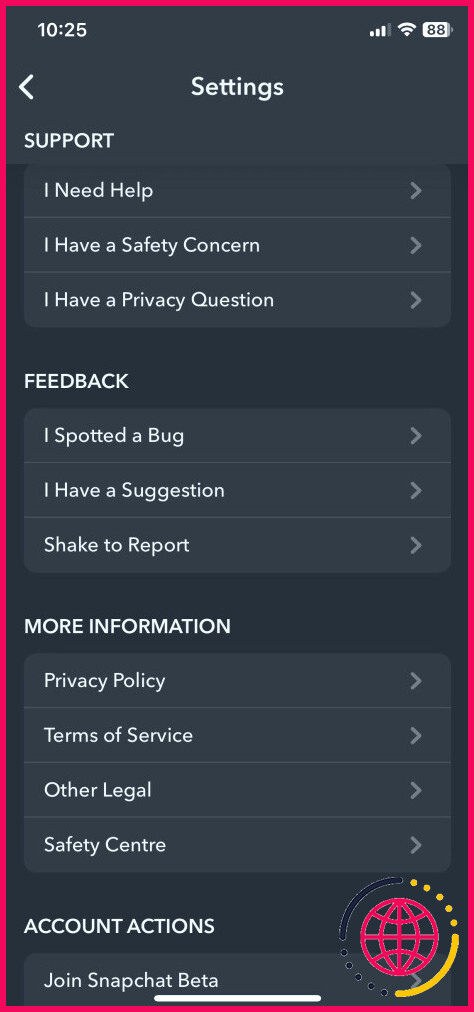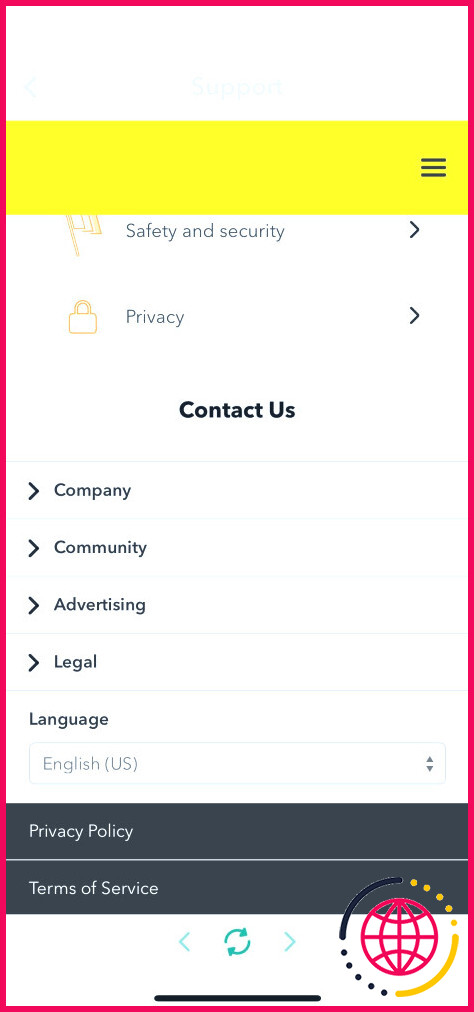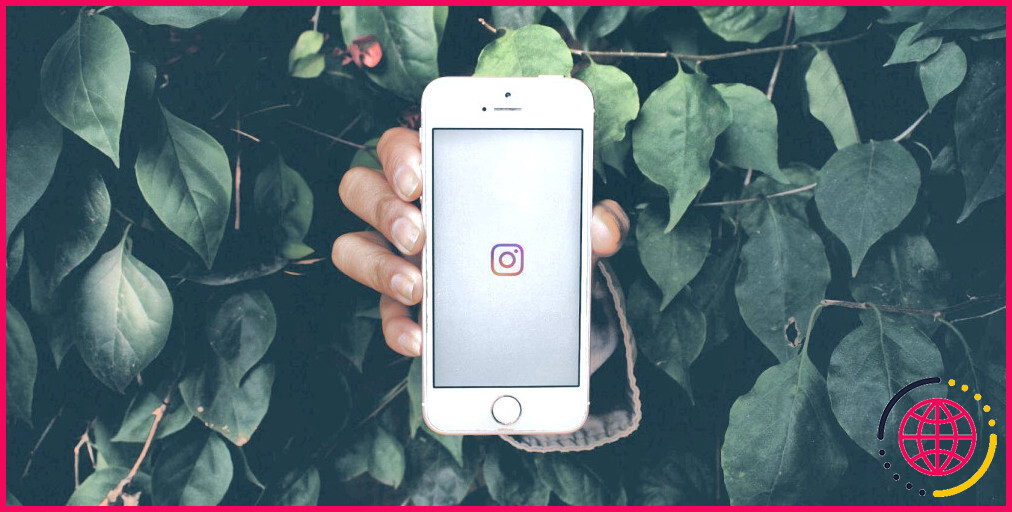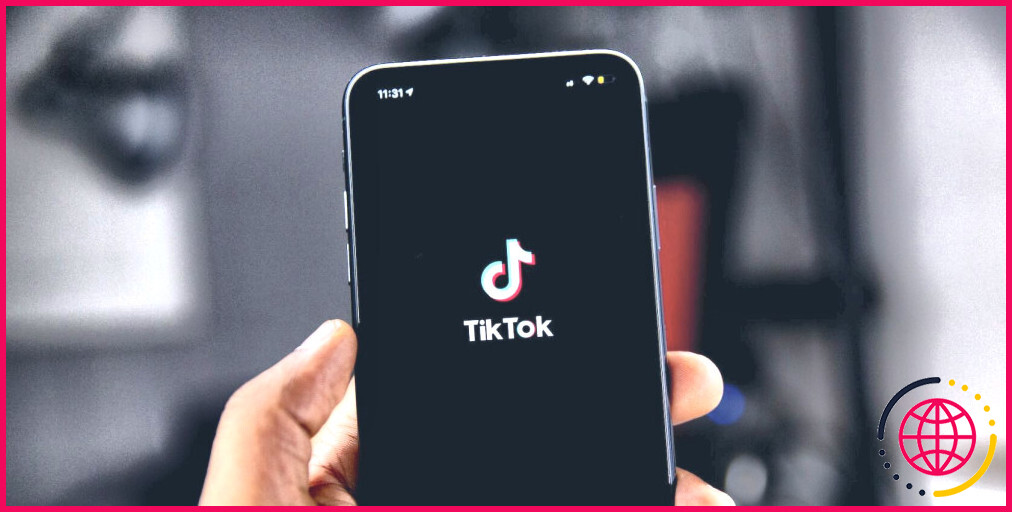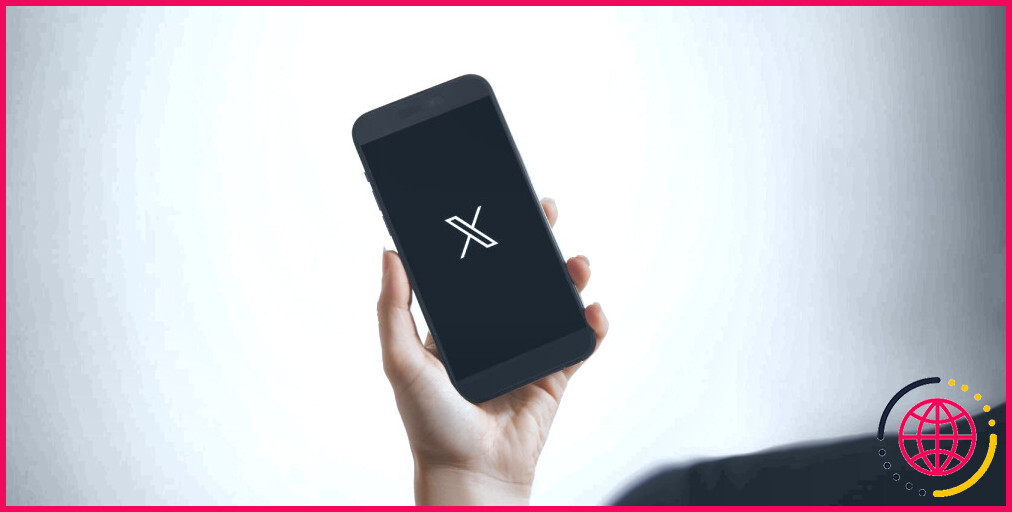Le score Snapchat ne se met pas à jour ? 9 façons d’y remédier
Votre score Snapchat, mieux connu sous le nom de Snapscore, est un système de points que Snapchat utilise pour récompenser les utilisateurs qui utilisent activement l’application. Votre Snapcore augmentera au fur et à mesure que vous utiliserez l’application.
Cependant, un problème que certains utilisateurs rencontrent avec la fonction Snapscore est qu’elle reste bloquée sur le même chiffre alors qu’ils utilisent l’application fréquemment.
Si votre score Snapchat ne se met pas à jour, voici quelques conseils de dépannage que vous pouvez essayer.
1. Assurez-vous que vous publiez le bon contenu
Pour calculer votre Snapscore, Snapchat prend en compte le nombre de snaps que vous envoyez et recevez ainsi que d’autres facteurs.
Snapchat ne récompense pas les utilisateurs avec des points pour les messages. Par conséquent, envoyer ou recevoir un message ou un texte sur Snapchat ne modifiera pas votre Snapscore.
Vous ne recevrez pas non plus de points pour avoir regardé des stories. Le but du Snapcore est de récompenser les utilisateurs pour leur utilisation active de l’application, et les activités plus passives comme celles mentionnées ne rapportent pas de points.
En revanche, l’envoi ou l’ouverture d’un snap vous rapportera un point. L’envoi ou l’ouverture d’un snap vous rapportera un point, de même que la publication d’un snap sur votre story privée ou publique.
Si vous publiez le bon contenu mais que votre score ne s’actualise toujours pas, essayez l’un des autres correctifs.
2. Forcez la fermeture et la réouverture de Snapchat
Une idée fausse très répandue sur Snapchat est que votre Snapscore est mis à jour en temps réel. Or, il peut s’écouler jusqu’à une semaine avant que votre Snapscore exact ne s’affiche sur votre profil.
Vous pouvez essayer d’accélérer ce processus en actualisant l’application, en la fermant de force et en la rouvrant. Pour forcer la fermeture de Snapchat, vous devez quitter l’application et l’effacer de votre gestionnaire d’applications avant de la rouvrir.
Pour ce faire sur un iPhone :
- Sur votre écran d’accueil, balayez vers le haut depuis le bas pour ouvrir le panneau des applications récentes.
- Glissez vers la droite jusqu’à ce que vous trouviez Snapchat.
- Faites ensuite glisser l’aperçu de l’application vers le haut et vers l’extérieur pour la quitter de force. Cela empêchera Snapchat de fonctionner.
- Une fois l’application fermée, rouvrez Snapchat.
3. Vérifiez votre connexion Internet
Votre Snapscore peut ne pas être mis à jour si vous avez une mauvaise connexion internet. Pour vérifier votre connexion Internet, assurez-vous que votre routeur est allumé et qu’il est à portée. Vous pouvez également vous rapprocher de votre routeur pour obtenir une meilleure connexion.
Si cela ne fonctionne pas, vous pouvez essayer de vous connecter à un autre réseau Wi-Fi ou d’utiliser un réseau de données mobile pour voir si le problème persiste. Vous pouvez également activer puis désactiver le mode avion ou désactiver et activer les paramètres Wi-Fi pour rafraîchir la connexion.
4. Mettez à jour votre application Snapchat
Un autre conseil de dépannage à essayer est de mettre à jour votre application Snapchat. Votre Snapscore peut être bloqué si vous utilisez une ancienne version de l’application Snapchat. La mise à jour de Snapchat éliminera les bogues et permettra à votre Snapscore de fonctionner correctement.
Pour mettre à jour Snapchat, rendez-vous sur l’App Store ou le Play Store, recherchez Snapchat et appuyez sur Mise à jour s’il y en a une de disponible. Cela téléchargera et installera la dernière version de Snapchat sur votre appareil. Si votre Snapchat est déjà à jour, il affichera Ouvrir au lieu de Mise à jour.
5. Redémarrez votre appareil
Si aucune de ces étapes ne fonctionne, vous pouvez essayer de redémarrer votre appareil. Maintenez le bouton d’alimentation enfoncé jusqu’à ce que vous soyez invité à Redémarrer ou Arrêter votre appareil, puis sélectionnez l’option Redémarrer .
Si vous utilisez un iPhone, il n’y a pas d’option de redémarrage, vous devrez donc éteindre votre iPhone et le rallumer. Appuyez sur l’une ou l’autre des touches Volume en même temps que le bouton Côté jusqu’à ce que le bouton Mise hors tension apparaisse. Faites ensuite glisser le curseur et attendez que votre appareil s’éteigne.
Après environ 30 secondes, rallumez votre appareil en appuyant longuement sur le bouton latéral jusqu’à ce que vous voyiez le logo Apple.
6. Déconnexion et reconnexion
Vous pouvez également essayer de vous déconnecter de votre compte Snapchat, puis de vous reconnecter.
Pour vous déconnecter :
- Ouvrez Snapchat et appuyez sur le bouton Profil en haut à gauche de l’écran.
- Tapez ensuite sur l’icône Paramètres en haut à droite de l’écran.
- Faites défiler vers le bas et tapez sur Déconnexion.
- Confirmez en tapant sur Déconnexion lorsque vous y êtes invité.
Pour vous reconnecter, ouvrez à nouveau l’application et appuyez sur Se connecter. Si vos informations sont déjà enregistrées, appuyez sur l’icône de votre profil pour vous reconnecter. Sinon, vous devrez ajouter votre nom d’utilisateur et votre mot de passe.
7. Réinstallez Snapchat
Réinstaller l’application Snapchat sur votre appareil est une autre solution que vous pouvez essayer. Pour ce faire, vous devez d’abord désinstaller l’appli, puis la réinstaller.
Pour désinstaller Snapchat, maintenez le doigt appuyé sur l’icône de l’application sur votre écran d’accueil et tapez sur Informations sur l’application Un menu s’affiche. Localisez et tapez sur Désinstaller.
Si vous utilisez un iPhone, maintenez enfoncée la touche Snapchat sur votre écran d’accueil. Tapez ensuite sur l’icône Supprimer l’application et sur Supprimer App lorsque vous y êtes invité. Vous devrez alors appuyer sur Supprimer pour confirmer l’action.
Pour installer Snapchat, rendez-vous sur l’App Store ou le Play Store et recherchez Snapchat. Ensuite, tapez sur Installer pour le réinstaller. Si vous utilisez un iPhone, le bouton téléchargement dans le nuage peut apparaître à la place de l’icône Installer.
8. Vider le cache de Snapchat (Android)
Si vous utilisez un appareil Android, vous avez peut-être remarqué que Snapchat vous donne un accès direct au cache de l’application dans l’application elle-même. Il n’est donc pas nécessaire d’aller dans l’application des paramètres d’Android. Si vous souhaitez vider le cache de l’application sur votre appareil Android :
- Ouvrez l’application Snapchat .
- Tapez sur votre Profil en haut à gauche.
- Tapez sur l’icône Paramètres en haut à droite.
- Faites défiler vers le bas jusqu’à l’icône Actions du compte et appuyez sur Effacer le cache.
- Tapez sur Continuer pour confirmer que vous souhaitez effacer le cache.
9. Contactez l’assistance Snapchat
Si toutes ces solutions échouent, le dernier recours consiste à contacter le service clientèle de Snapchat pour vous aider à résoudre votre problème. Pour contacter le service d’assistance de Snapchat :
- Ouvrez le Snapchat sur votre appareil.
- Appuyez sur votre Profil/Bitmoji dans le coin supérieur gauche.
- Tapez sur l’icône Paramètres dans le coin supérieur droit.
- Faites défiler vers le bas jusqu’à l’icône Support et tapez sur J’ai besoin d’aide.
- Vous serez redirigé vers un site où vous verrez le fichier Nous contacter .
N’oubliez pas que tout n’est pas question de score
Ces conseils de dépannage devraient permettre de résoudre tous les problèmes que vous rencontrez avec votre Snapscore. Mais n’oubliez pas que Snapchat est une application de médias sociaux idéale pour rester en contact avec vos amis et vos proches, alors ne vous souciez pas trop de votre Snapscore, sinon vous risquez de passer à côté de tout ce qu’il y a de plus amusant.